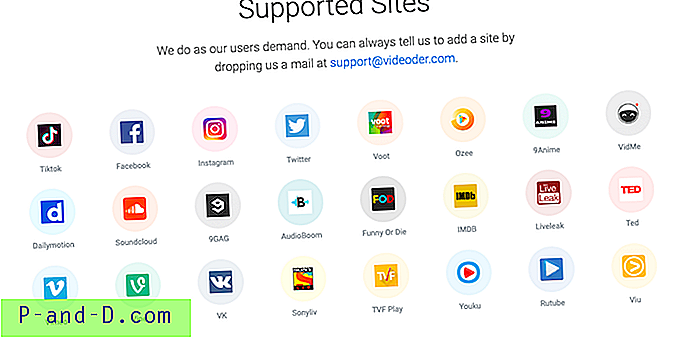أحد الأسباب الرئيسية وراء حب نظام التشغيل Android من قبل الكثيرين هو طبيعته مفتوحة المصدر. هذا يفتح الباب أمام عدد كبير من الفرص بما في ذلك وميض ROM مخصص ، واسترداد مخصص مثل TWRP ، وتعديلات وإطارات وامض مثل Xposed ، Magisk ، إلخ ، وتأصيل جهازك للحصول على امتيازات إدارية. ولتنفيذ معظم هذه المهام بنجاح ، ستحتاج إلى تثبيت أدوات ADB و Fastboot على جهاز الكمبيوتر الخاص بك.
لذلك ، في هذا الدليل ، سننظر في ما تفعله هذه الأداة بالضبط ، وخطوات استخدامها وكيف يمكن تثبيت هذا البرنامج على جهاز الكمبيوتر الخاص بك. علاوة على ذلك ، سنناقش أيضًا إصلاحات المشكلات المختلفة التي قد تنبثق أثناء استخدام هذه الأداة. مع ذلك ، دعنا نبدأ بالدليل.
ما هي أدوات ADB و Fastboot
تُستخدم أدوات ADB و Fastboot ، وهي جزء من Android SDK وأداة النظام الأساسي ، لإنشاء Android Debug Bridge بين جهاز Android وجهاز الكمبيوتر. بمجرد الانتهاء ، يمكنك بسهولة تنفيذ أي أوامر ADB و Fastboot. فقط لتوضيح الأمور ، فإن ADB و Fastboot مختلفان تمامًا في غرضهما.
لا يمكن استخدام الأوامر السابقة إلا عند تشغيل جهازك. يمكن استخدامها لتمهيد جهازك إلى قائمة الاسترداد / التمهيد ، وتثبيت APK من بين أشياء أخرى. من ناحية أخرى ، تعمل أوامر Fastboot فقط عندما يكون جهازك في وضع أداة تحميل التشغيل. تستخدم هذه الأنواع من الأوامر في الغالب لفلاش ملفات IMG أو zip ، وتنسيق قسم النظام وغيرها من الأنشطة المماثلة.
مع ذلك ، سيتعين عليك أيضًا تمكين خيارات المطور وتصحيح أخطاء USB على جهاز Android الخاص بك. حتى تقوم بذلك ، لن تتمكن من تنفيذ أي أوامر ADB باستخدام أدوات ADB و Fastboot. السبب؟ حسنًا ، ينشئ تصحيح أخطاء USB جسر تصحيح بين جهازك والكمبيوتر الشخصي ، وبالتالي يوفر نظامًا أساسيًا لتنفيذ هذه الأوامر. لذا إليك كيفية تمكين كلاهما.
المتطلبات لنظام Android: تمكين خيارات المطور وتصحيح أخطاء USB
1. توجه إلى الإعدادات على جهاز Android الخاص بك.
2. اضغط على حول الهاتف وانتقل إلى قسم رقم البناء . اضغط عليه 7 مرات (على بعض الأجهزة 5 مرات). ستحصل الآن على رسالة نخب تشير إلى تمكين خيارات المطور.

3. ارجع إلى الإعدادات وحدد هذه المرة النظام . اضغط على متقدم> خيارات المطور .
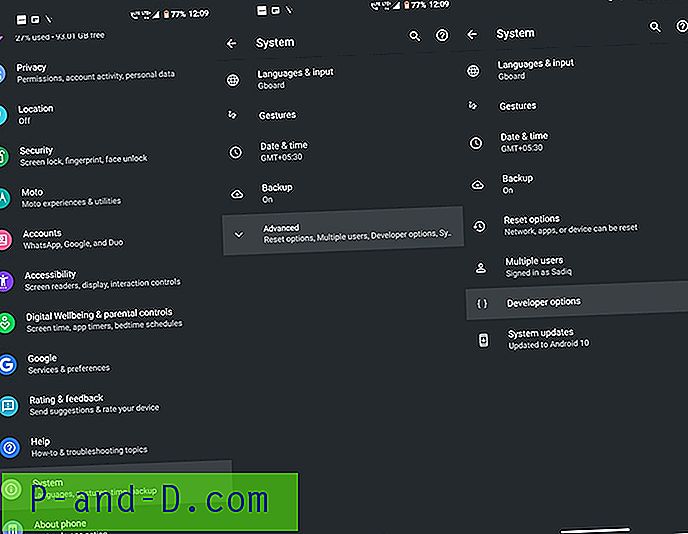
4 ، انتقل إلى خيار تصحيح أخطاء USB وقم بتمكين التبديل بجواره.
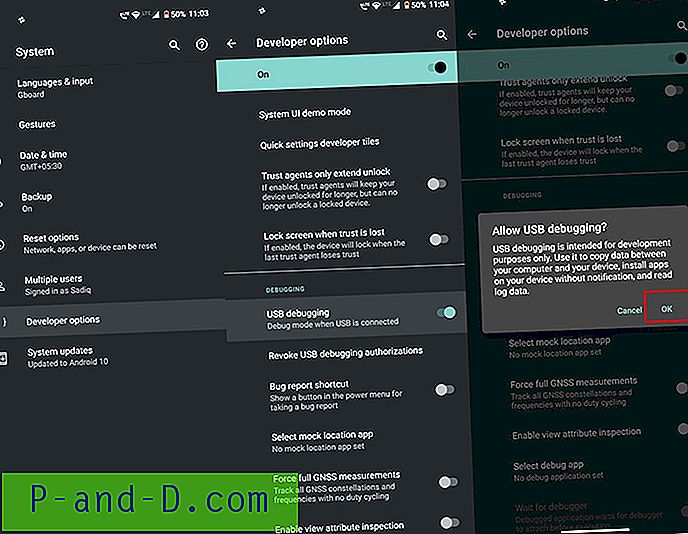
الآن بعد أن قمت بتمكين كل من هذين الخيارين ، تحقق من الخطوات التالية لتثبيت ADB و Fastboot على جهاز الكمبيوتر الخاص بك.
كيفية تثبيت أدوات ADB و Fastboot
1. أولاً ، قم بتنزيل Android SDK وأدوات النظام الأساسي على جهاز الكمبيوتر الذي يعمل بنظام Windows: Windows | macOS. تتم استضافة جميع إصدارات هذا البرنامج في منتدى مطوري Android. إذا كنت ترغب في تحديثه في أي وقت ، فانتقل إلى هذا الموقع وقم بتنزيل أحدث إصدار.
2. سيكون الملف بتنسيق مضغوط. سيكون عليك استخراجه بمجرد تنزيله. يمكنك الاحتفاظ بمجلد أدوات النظام الأساسي المستخرج هذا في أي مكان ، على الرغم من أنه يوصى بإبقائه داخل C: \ adb في Windows والمجلد Home في macOS
3. الآن قم بتوصيل جهازك بالكمبيوتر. يجب أن تشاهد مربع حوار السماح بتصحيح USB على جهازك. اضغط على السماح لإنشاء اتصال ADB. إذا كان هذا هو جهاز الكمبيوتر الشخصي الخاص بك ، فيمكنك أيضًا وضع علامة على خيار السماح دائمًا من هذا الكمبيوتر . خلاف ذلك ، سترى هذه النافذة المنبثقة في كل مرة تقوم فيها بتوصيل الجهاز بجهاز الكمبيوتر الخاص بك.
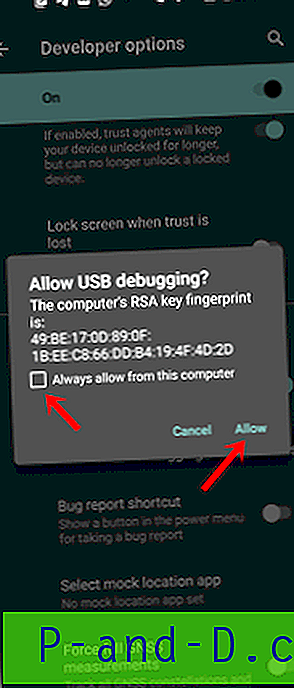
4. بعد ذلك ، انتقل إلى مجلد أدوات النظام الأساسي . داخل هذا المجلد ، اكتب cmd في شريط العناوين واضغط على Enter. سيؤدي هذا إلى فتح موجه الأوامر حيث يمكنك تنفيذ أوامر ADB و Fastboot.
5. هناك نهج آخر لذلك. على جهاز الكمبيوتر الذي يعمل بنظام Windows ، يمكنك أيضًا استخدام Windows PowerShell لإدخال هذه الأوامر. للقيام بذلك ، أثناء الضغط على مفتاح Shift ، انقر بزر الماوس الأيمن في أي مكان في منطقة فارغة داخل مجلد أدوات النظام الأساسي وحدد فتح نافذة PowerShell هنا.
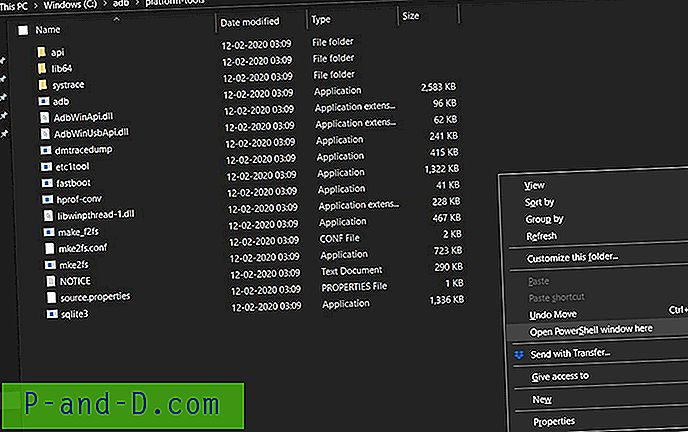
6. ولكن هناك شيء واحد مهم يجب أخذه في الاعتبار ، في حين أنه يمكن إدخال الأوامر داخل نافذة CMD كما هي ، فإن كتابة نفس الأوامر في PowerShell تتطلب إضافة /. كبادئة لكل أمر. لذا من الأفضل تنفيذ هذه الأوامر داخل موجه الأوامر نفسه. علاوة على ذلك ، في macOS ، سيكون عليك استخدام هذه البادئة قبل كل أمر ، ليس هناك مفر من ذلك.
7. الآن مع توصيل جهازك بجهاز الكمبيوتر عبر كابل USB ، أدخل أمر أجهزة ADB في موجه الأوامر (سيتحول هذا إلى أجهزة ./adb في Windows Power Shell أو macOS). يجب أن يؤدي هذا إلى إرجاع رمز أبجدي رقمي متبوعًا بكلمة الجهاز الرئيسية. هذا يعني أنه تم توصيل جهازك بالكمبيوتر بنجاح في وضع ADB.
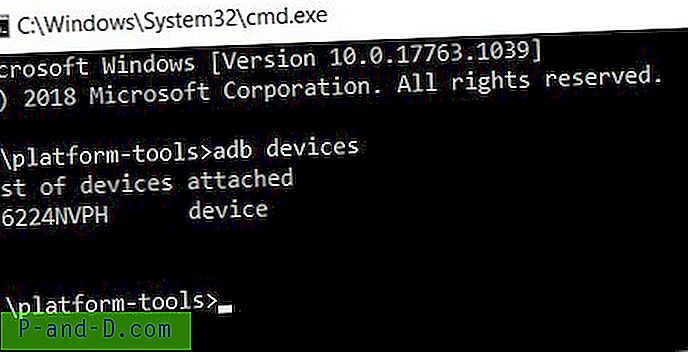
ومع ذلك ، إذا كنت تواجه أي مشكلة ، يرجى مراجعة القسم أدناه الذي تمت فيه مناقشة المشكلات الرئيسية والإصلاحات المرتبطة بها.
قضايا ADB وحلولها
- إذا أعاد أمر أجهزة ADB ببساطة قائمة الكلمات الرئيسية المرفقة بالأجهزة ، بدون أي رمز ، فهذا يعني أنك لم تقم بتمكين تصحيح أخطاء USB . لذا توجه إلى خيارات المطورين وافعل ذلك على الفور.
- ADB قديم ، وقتل. يشير هذا الخطأ إلى أنك تستخدم إصدارًا أقدم من أدوات Android و Fastboot. قم بتحديثه إلى أحدث إصدار من منتدى مطوري Android والمضي قدمًا.
- من ناحية أخرى ، إذا أعاد رمز الجهاز ، ولكنه يعرض أيضًا كلمة رئيسية غير مصرح بها ، فهذا يعني أنك لم تصرح لأمر ADB من النافذة المنبثقة التي ظهرت على جهازك. قم بفصل جهازك وإعادة توصيله بالكمبيوتر الشخصي لإحداث هذه النافذة المنبثقة مرة أخرى ، وهذه المرة اضغط على السماح. إذا لم تظهر هذه النافذة المنبثقة ، فقم بإزالة جهازك من جهاز الكمبيوتر ، وتوجه إلى خيارات المطور وانقر على إبطال تفويضات تصحيح أخطاء USB . ثم اضغط على موافق في مربع حوار التأكيد الذي يظهر. الآن قم بتوصيل جهازك بجهاز الكمبيوتر وسترى بالتأكيد النافذة المنبثقة المذكورة. اضغط على السماح وسيتم إصلاح المشكلة.
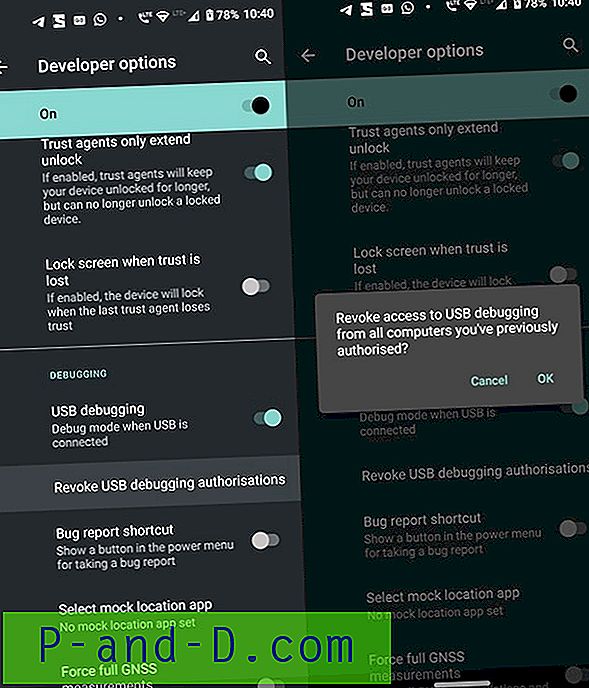
- إذا تم تعليق أي أمر لفترة طويلة في نافذة الأوامر أو PowerShell ولم يتم تنفيذه ، فقد تكون خوادم ADB مشغولة. في هذه الحالة ، سيكون عليك إعادة تشغيل الخادم. للقيام بذلك ، أدخل خادم قتل ADB ، وانتظر بضع ثوان وأعد إدخال الأمر المطلوب. يجب تنفيذه بنجاح هذه المرة.
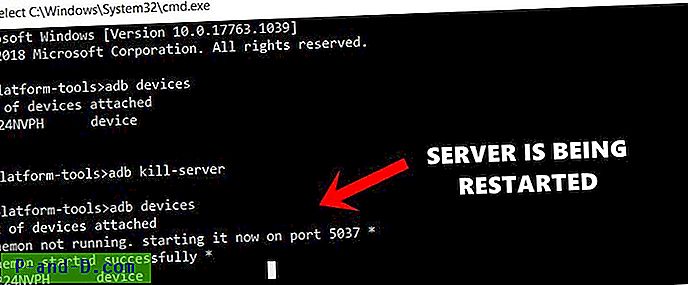
الخلاصة: بهذا نختتم هذا البرنامج التعليمي المفصل حول كيفية تثبيت أدوات ADB و Fastboot على جهاز الكمبيوتر الخاص بك. علاوة على ذلك ، شاركنا أيضًا بعض أخطاء ADB الأكثر شيوعًا والإصلاحات والحلول المرتبطة بها. نود أيضًا تسليط الضوء على حقيقة وجود العديد من أدوات Android و Fastboot مثل أداة Fastboot لمدة 15 ثانية و Minimal ADB و Fastboot Tools. قد تتسبب هذه الأدوات أحيانًا في حدوث عدد قليل جدًا من الأخطاء وقد تتعارض أيضًا مع بعض أوامر ADB أو Fastboot. لذلك ، يوصى دائمًا بتنزيل الأداة التي قدمتها Google والتي قدمناها في هذا الدليل. مع ذلك ، أخبرنا إذا كان لا يزال لديك أي استفسارات متبقية أو لا يمكنك تنفيذ أي من الخطوات المذكورة أعلاه بشكل صحيح.